
이 소프트웨어는 드라이버를 계속 실행하여 일반적인 컴퓨터 오류 및 하드웨어 오류로부터 안전하게 보호합니다. 간단한 3 단계로 모든 드라이버를 확인하세요.
- DriverFix 다운로드 (확인 된 다운로드 파일).
- 딸깍 하는 소리 스캔 시작 문제가있는 모든 드라이버를 찾습니다.
- 딸깍 하는 소리 드라이버 업데이트 새 버전을 얻고 시스템 오작동을 방지합니다.
- DriverFix가 다운로드되었습니다. 0 이번 달 독자.
모든 브라우저에는 여러 웹 사이트 페이지를 열 수있는 탭이 있습니다. 그러나 Windows에는 소프트웨어 및 폴더를 열 수있는 탭이 없습니다. Microsoft는 다양한 방법으로 탭을 Windows에 통합 할 수 있습니다.
그러나 파일 탐색기, 소프트웨어 창 및 바탕 화면에 탭을 추가하는 몇 가지 타사 소프트웨어 패키지가 있습니다. 이것이 TidyTabs, Stick 및 Clover를 사용하여 Windows 10에 탭을 추가하는 방법입니다.
타사 도구를 사용하여 파일 탐색기에서 탭을 활성화하는 방법
1. TidyTabs
TidyTabs 소프트웨어 창에 탭을 추가하는 프리웨어 패키지 (Pro 버전 포함)입니다. TidyTabs의 프리웨어 버전은 실행중인 소프트웨어 패키지간에 전환 할 수있는 창에 최대 3 개의 탭을 추가합니다.
창 상단에 포함 된 소프트웨어 작업 표시 줄 버튼과 같습니다. 작업 표시 줄 버튼으로 프로그램 창을 여는 대신 탭을 사용하여 창 사이를 전환 할 수 있습니다.
- 먼저 다운로드이 페이지에서 TidyTabs 설치 프로그램을 하드 디스크에 저장합니다.
- 설치를 통해 TidyTabs를 설치하십시오. 그러면 아래와 같이 시스템 트레이에 TidyTabs 아이콘이 있습니다.
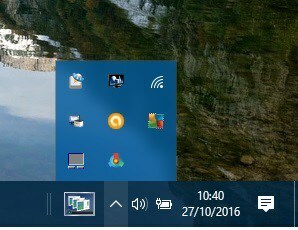
- 소프트웨어 창을 열고 최대화합니다. 그런 다음 커서를 창의 상단 중앙으로 이동합니다. 아래 스냅 샷에서와 같이 프로그램에 대한 새 탭이 표시됩니다.
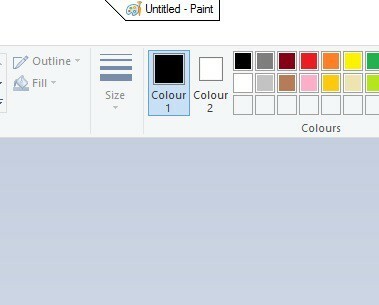
- 클릭 아래로 복원 버튼을 누른 다음 커서를 프로그램 창의 왼쪽 상단 모서리로 이동합니다. 다음과 같이 전체 크기가 아닌 창의 왼쪽 상단 모서리에 탭이 있습니다.

- 이제 세 개의 프로그램 창을 열고 아래로 복원 버튼이 최대화되지 않도록합니다.
- 프로그램 창 중 하나에서 탭을 마우스 왼쪽 버튼으로 클릭하고 마우스 버튼을 누른 상태에서 창 탭을 끕니다. 아래와 같이 작고 투명한 창이 나타납니다.
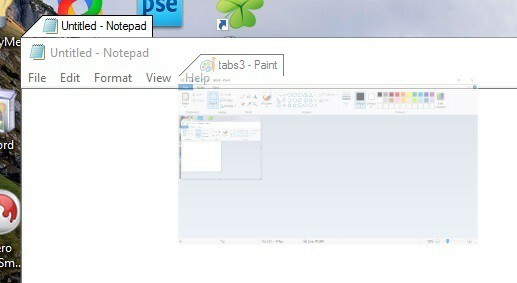
- 이제 해당 창을 열려있는 다른 프로그램의 탭으로 끌어다 놓습니다. 바로 아래 스냅 샷에 표시된대로 두 창에 두 번째 탭이 추가됩니다.
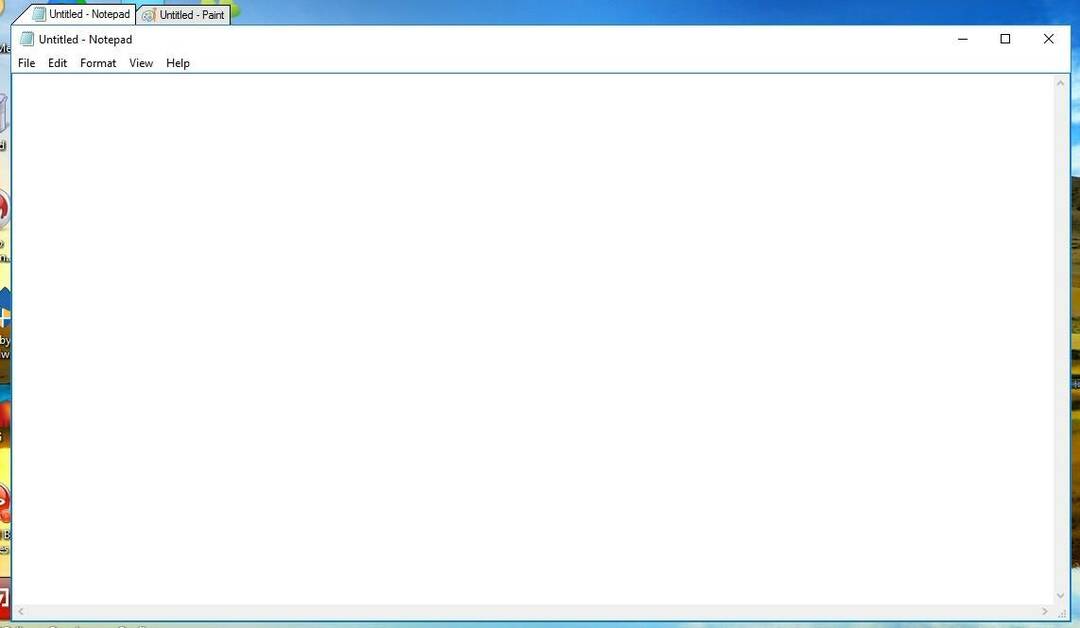
- 따라서 이제 창 상단에있는 두 개의 탭을 클릭하여 작업 표시 줄 버튼과 거의 동일한 두 프로그램 사이를 전환 할 수 있습니다.
- 아래의 스냅 샷과 같이 이전 세 단계를 반복하여 세 번째 프로그램 탭을 창 상단에 추가합니다.
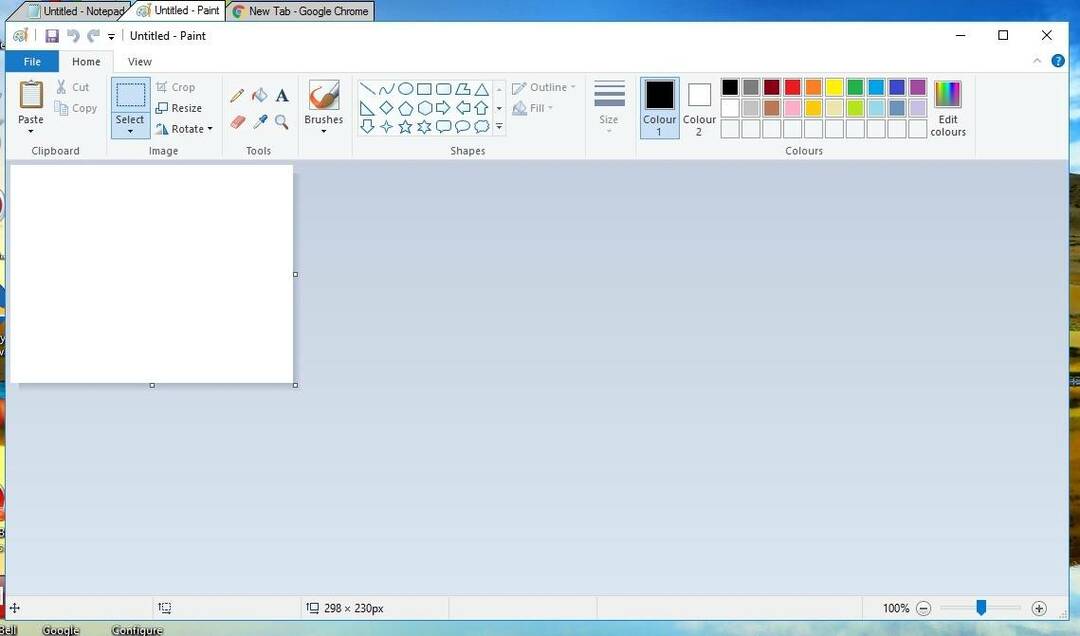
- 소프트웨어 탭을 마우스 오른쪽 버튼으로 클릭하여 바로 아래에 표시된 컨텍스트 메뉴를 열 수 있습니다. 여기에는 추가 탭 닫기 옵션이 포함됩니다.
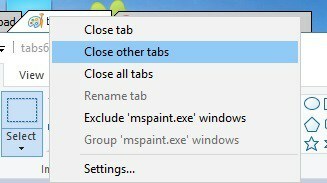
- TidyTabs 시스템 트레이 아이콘을 두 번 클릭하여 소프트웨어의 사용자 정의 창을 엽니 다.
- 모양 탭을 클릭하여 탭 투명도를 조정할 수 있습니다. 탭 투명도 막대를 왼쪽과 오른쪽으로 드래그하여 투명도 수준을 조정합니다.
- 딸깍 하는 소리 대다 > 확인 선택한 설정을 확인합니다.
2. 클로버
파일 탐색기에는 단일 창에서 여러 폴더를 열 수있는 탭이 없습니다. 정말 그래야하지만 Microsoft는 아직이 명백한 단점을 해결하지 않았습니다. 그러나 EJIE Soft Studio의 Clover 소프트웨어는 Google Chrome과 유사한 탭을 File Explorer에 추가합니다.
- 딸깍 하는 소리 다운로드 의 위에 이 Softpedia 페이지 Clover의 설치 프로그램을 저장합니다.
- Clover 설치 마법사를 실행하여 소프트웨어를 설치하십시오.
- 그런 다음 파일 탐색기를 열고 안녕하세요! 이제 Explorer에는 바로 아래 샷과 같이 탭 막대가 있습니다.
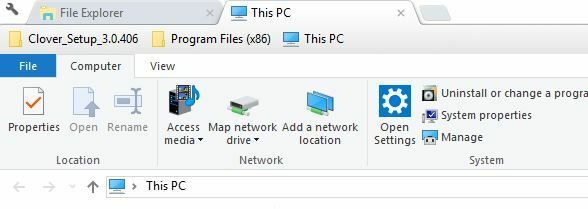
- 눌러 새 탭 버튼을 눌러 새 폴더 탭을 엽니 다. 또는 대신 Ctrl + T를 누를 수 있습니다.
- Ctrl + Tab을 눌러 탭을 순환 할 수 있습니다. 또는 탭 위로 커서를 이동 한 다음 마우스 휠을 굴려 탭을 순환합니다.
- 클로버는 핀 탭 탭을 고정하기 위해 선택할 수있는 옵션입니다. 탭을 마우스 오른쪽 버튼으로 클릭하여 컨텍스트 메뉴를 연 다음 탭 고정을 선택할 수 있습니다.
- 탭 컨텍스트 메뉴에는 닫힌 탭 다시 열기 선택권. 따라서 가장 최근에 닫은 폴더 탭을 다시 열도록 선택할 수 있습니다.
- 일부는 또한 이 페이지 북마크 상황에 맞는 메뉴 옵션. 더 빠른 액세스를 위해 폴더를 책갈피에 저장하려면 해당 옵션을 선택하십시오.
- 탭 표시 줄 왼쪽에있는 스패너 아이콘을 클릭 한 다음 북마크 아래 메뉴에서 북마크 된 폴더를 엽니 다.
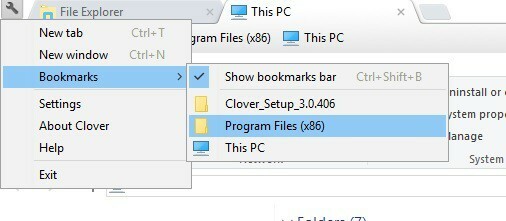
- 스패너 버튼을 클릭 한 다음 선택하여 북마크 바를 Clover에 추가 할 수도 있습니다. 설정.
- 선택 항상 북마크 바 표시 설정 창에서 옵션. 이제 북마크 바에서 폴더를 열 수 있습니다.
편집자 주 :이 기사는 다음 페이지에서 계속됩니다.
![3D 프린팅을위한 5 가지 최고의 STL 파일 소프트웨어 [2020 가이드]](/f/af0ad63cf1b9b517e21fe70dfc471a98.jpg?width=300&height=460)

![7 최고의 CRM 이메일 마케팅 소프트웨어 [2021 가이드]](/f/e7602c1e55305bb9918ebfc67e50f01d.jpg?width=300&height=460)